При первом запуске программы Mapproj.exe на экране появится изображение белого поля с координатной сеткой, ограниченного сверху и снизу панелями.
Самая верхняя панель отражает набор всех графических и семантических объектов, с которыми работает векторный редактор и время их вывода на экран. Когда вы впервые открываете программу, в которой еще нет векторной карты, время исчисляется нулевыми значениями:

Следующая за ней панель называется панелью Меню. В ней содержатся списки команд меню программы:

Ниже расположена так называемая панель инструментов, состоящая из панели масштабирования, панели печати и панели редактирования:

Панель масштабирования Панель печати Панель редактирования
Еще ниже размещается панель отображения картографических слоев и списки типов шаблонов по легенде, доступных для активного слоя.
При первоначальном запуске программы данная панель пустая.

При загрузке файла какой либо существующей векторной карты (см. о загрузке гл.2.2.2.) в окнах указанной панели появится изображение списков отображаемых слоев карты:

Список типов контуров Список типов линий Список типов подписей Список типов условных Список видимых
знаков картографическихс слоев
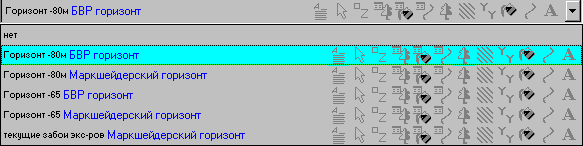
Рис.2.1.
В списке содержатся символы отображения графических и текстовых элементов легенды картографического слоя (Рис. 2.1).
 отображение форматированного текста
отображение форматированного текста
 отображение выделенных элементов
отображение выделенных элементов
 отображение отметки Z для линий и точечных объектов;
отображение отметки Z для линий и точечных объектов;
 отображение таблицы параметров для точечных объектов;
отображение таблицы параметров для точечных объектов;
 отображение таблицы параметров для контуров;
отображение таблицы параметров для контуров;
 отображение таблицы параметров для ломаных;
отображение таблицы параметров для ломаных;
 отображение точечных объектов;
отображение точечных объектов;
 отображение штриховки для контуров;
отображение штриховки для контуров;
 отображение крапа для контуров;
отображение крапа для контуров;
 отображение контуров;
отображение контуров;
 отображение ломаных;
отображение ломаных;
 отображение подписей;
отображение подписей;
Синий цвет символов означает, что режим отображения этих символов в данный момент включен. Включение/отключение режимов отображения производится щелчком ЛКМ по отдельным символам определенного слоя. Нажатие ПКМ по определенному символу приводит к включению/выключению данного элемента по всем отображаемым слоям. Комбинация ПКМ с одновременным нажатием клавиши Ctrl или Alt приводит к следующим результатам:
Ctrl+ ПКМ – включение/выключение элемента по всем отображаемым слоям, принадлежащим одной легенде (по выделенному слою).
Alt+ ПКМ - включение/выключение элемента по всем отображаемым слоям, принадлежащим одной карте по выделенному слою.
Нажатие ЛКМ за пределами символов отображения приводит к смене активности соответствующего слоя.
Только элементы активного картографического слоя могут редактироваться. Все действия по добавлению новых элементов производятся с активным картографическим слоем.
Попытки ввода, редактирования информации при отсутствии активного картографического слоя приводят к сообщению (см. сообщение на стр.99).
Изменение списка типов шаблонов в легенде автоматически ведет к обновлению панели отображаемых слоев.
Нижняя панель в левом углу экрана – это строка состояния, имеющая вид:

Строка состояния отображает положение курсора при его перемещениях по прямоугольной сетке в абсолютных координатах x, y, z и масштаб карты в момент просмотра.
Перемещение изображения
Перемещение изображения координатной сетки вдоль окна совершается с помощью клавиш,®,,¯. Если Вы хотите увеличить шаг перемещения, то используйте эти клавиши совместно с клавишей SHIFT. Также перемещение можно осуществить при помощи мышки. Нажав в любом месте экрана ЛКМ, и удерживая её в этом положении, двигайте мышку. Для прекращения перемещения отпустите кнопку.
Если Ваша мышка поддерживает режим WHEEL, то перемещение колесика смещает изображение по вертикали, а при удерживании в нажатом состоянии клавиши Ctrl приводит к масштабированию изображения.
Работа с клавиатурой
Сочетание клавиш, заменяющих в процессе работы команды различных меню, указывается в списках этих меню, которые вы можете в любой момент посмотреть.
В меню Файл это клавиши:
Ctrl+N – создать;
Ctrl+F3 – загрузить;
F3 - загрузить предыдущее состояние;
Ctrl+F2 – сохранить;
F2 – сохранить текущее состояние;
Ctrl+L - Легенда;
Ctrl+M– Список карт;
Ctrl+S – Cписок отображаемых карт;
Ctrl+B - Список БД параметров;
Ctrl+E - Список электронных таблиц;
Alt+F4 – Выход из программы.
В меню Вид:
F5 – Перерисовать картографичесую информацию
Ctrl+3 – 3D режим;
Ctrl+F5 – перерисовать 3D.
В меню Сервис:
Ctrl+С – ограничить область отображения.
В меню Запросы:
Ctrl+Q – запрос БД параметров;
Ctrl+P - программы по БД параметрам.
В меню Поиск:
F7 - поиск адресов по названию;
Ctrl+F7 - поиск адресов по выделенной области.
Команды меню Файл
При выборе ЛКМ меню Файл раскрывается окно списка команд (Рис.2.2):
Рис.2.2
В этом меню осуществляется работа по созданию векторной карты, редактированию её легенды и сохранению введенной картографической информации, а также обмен с другими форматами.
Команда «Создать»
Команда «Создать» используется для создания пустой БДКИ. Эта БД не содержит никакой информации ни по легенде, ни по картам. Она пустая. Если вы приступаете к созданию нового проекта, а информация из предыдущей БДКИ Вам не нужна или Вы ее уже сохранили в бинарном файле, то, чтобы не удалять все старые карты (это займет довольно много времени), Вы создаете сразу пустую БДКИ.
При нажатии кнопки «Создать» на экране появляется предупреждение, в котором программа предоставляет Вам возможность окончательно решить, согласны ли вы удалить текущую картографическую информацию. При нажатии на кнопку
Да вся информация, содержащаяся в текущей базе данных (БД) стирается (Рис 2.3).
Рис.2.3
Команда «Список карт»
Данная команда позволяет добавлять, удалять карты, картографические слои, редактировать параметры карты.
При первом запуске или после проведения очистки текущей информации (см. 2.2.1.) векторный редактор Mapproj содержит в себе пустую БДКИ. Для создания новой карты рекомендуется осуществлять действия в следующем порядке:
1.Создать легенду.
2.Создать карту.
3.Связать карту с созданной легендой.
4.Вывести созданную карту в список отображаемых слоев.
Только после этого Вы можете вносить информацию в созданную Вами карту.
Для создания новой карты ЛКМ нажмите команду меню Список карт. При этом на экран выведется окно Список картографических проектов (Рис. 2.4).
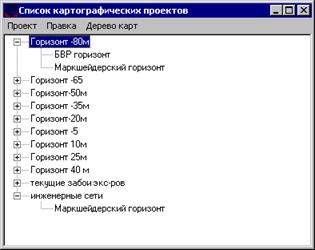
Рис. 2.4
Отображение карт и картографических слоев организовано в виде дерева, где
Главная ветвь содержит список карт в проекте, а для каждого элемента главной ветви существует подветвь, с принадлежащими карте слоями.. Для отображения списка слоев для карты, выделите курсором карту и двойным нажатием ЛКМ раскройте следующую подветвь.
Все операции по добавлению, редактированию свойств можно выполнять двумя способами.
1- через пункт меню Дерево карт;
2- нажатием ПКМ на одном из элементов ветви дерева.
Перед Вами будет появляться выпадающее меню

Возможность выполнения пунктов подменю зависит от активности той или иной ветви дерева. Если мы будем стоять на карте, то запрещены соответственно режимы по редактированию картографических слоев, кроме режима добавления слоя. Если активным будет картографический слой, то запрещаются режимы по редактированию карты. Режим добавления карты разрешен всегда.
Добавить карту
Перед Вами появится диалоговое окно с параметрами карты (Рис. 2.5).

Рис. 2.5
Функциональное предназначение каждого параметра определяется его названием.
Границы карты - это пределы Вашей карты, содержащие информацию о координатах верхнего левого и правого нижнего угла карты. Обычно эти пределы соответствуют координатам при подборе масштаба основы к масштабу карты.
Если тип карты – сечение, то пределы содержат координаты двух точек, задающих линию вертикального сечения. (Рис.2.6).
Рис. 2.6
В дальнейшем, при активности данной карты, вся картографическая информация проецируется на плоскость вертикального сечения, заданного двумя точками (X1,Y1, Z1; X2,Y2,Z2) – границами карты.
Масштаб карты – это не масштаб редактирования, который может быть произвольным, и не масштаб печати. Это фиксированный масштаб карты, для которого будут пересчитываться размеры всевозможных подписей, условных знаков. Так, например, если фиксированный масштаб для карты – 2000, условный знак размером 1 см будет на экране или на печати размером 1 см. Если же вы печатаете эту карту в масштабе 1000 (масштаб печати устанавливается произвольно), то размер условного знака в соответствии с пересчетом, будет равен 2 см, в 5000 масштабе - 0.4. см и т.д.
Тип карты – это выбираемая Вами проекция (план, поверхность, сечение или тело).
План – картографическая информация в плане, имеющая у всех элементов одинаковую высотную отметку Z.
Поверхность – картографическая информация в плане, где каждый элемент может характеризоваться своей высотной отметкой Z.
Сечение – вертикальное сечение. Направление сечения задается пределами карты. Вся информация отображается в проекции на плоскость данного сечения.
Тело – дополнительный тип карты для создания объемных тел в режиме 3D.
Масштаб отображения – если задан, то отображению картографических слоев будет вестись, если текущий масштаб отбражения, лежит в заданном пределе. Если масштаб отображения не задан, отображение будет вестить во всех масштабах.
Для каждой карты можно задать собсвенную координатную сетку, которая во время отображения будет накладываться на основную. Координатная сетка задается по горизонтальному и по вертикальному направлению.
 - горизонтальная сетка
- горизонтальная сетка
 - вертикальная сетка
- вертикальная сетка

Сетка отображается по значениям координат, которые задаются в текущем окне.
Добавить – добавляет текущее значение, в данном случае 0.000.
Добавить интервал – добавляет значения в интервале от- до с заданным шагом
Тип – задает тип сетки
Удалить карту
Свойства карты
Для выполнения этих операций выделите курсором необходимую карту, вызовите выпадающие меню и нажатием ЛКМ запустите соответствующую операцию.
Добавить слой…
Перед Вами появится диалоговое окно по выбору легенды, по которой будет создан слой. Легенду во время создания можно изменить, но после того, как слой будет создан, изменить легенду невозможно.
После выбора легенды, перед Вами появится диалоговое окно по настройке параметров картографического слоя (см. Рис.2.6).

Рис. 2.6
Удалить слой
Свойства слоя…
Выделите курсором картографический слой, вызовите выпадающие меню и нажатием ЛКМ запустите соответствующую операцию.








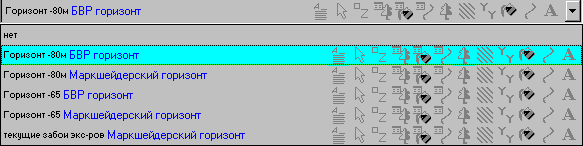
 отображение форматированного текста
отображение форматированного текста отображение выделенных элементов
отображение выделенных элементов отображение отметки Z для линий и точечных объектов;
отображение отметки Z для линий и точечных объектов; отображение таблицы параметров для точечных объектов;
отображение таблицы параметров для точечных объектов; отображение таблицы параметров для контуров;
отображение таблицы параметров для контуров; отображение таблицы параметров для ломаных;
отображение таблицы параметров для ломаных; отображение точечных объектов;
отображение точечных объектов; отображение штриховки для контуров;
отображение штриховки для контуров; отображение крапа для контуров;
отображение крапа для контуров; отображение контуров;
отображение контуров; отображение ломаных;
отображение ломаных; отображение подписей;
отображение подписей;


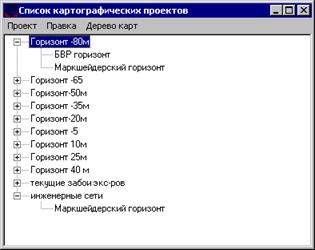


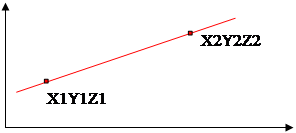
 - горизонтальная сетка
- горизонтальная сетка - вертикальная сетка
- вертикальная сетка




